
Sistem operasi Mac sangat halus. Pada beberapa kesempatan, kita mesti melakukan tindakan penyelenggaraan atau penyesuaian sistem. Satu masalah yang saya hadapi dalam beberapa jam terakhir adalah dapat padamkan fail dari tong sampah yang tidak dapat dihapuskan.
Dalam kes saya, saya telah mengkonfigurasi bahawa fail yang tinggal di sampah selama lebih dari 30 hari akan dihapus secara automatik. Pilihan ini tersedia dalam Pilihan Pencari, dalam pilihan Lanjutan, di mana kita dapat menunjukkan "Hapus item dari tong sampah setelah 30 hari". Dengan cara ini, sampah anda sentiasa dikemas kini.
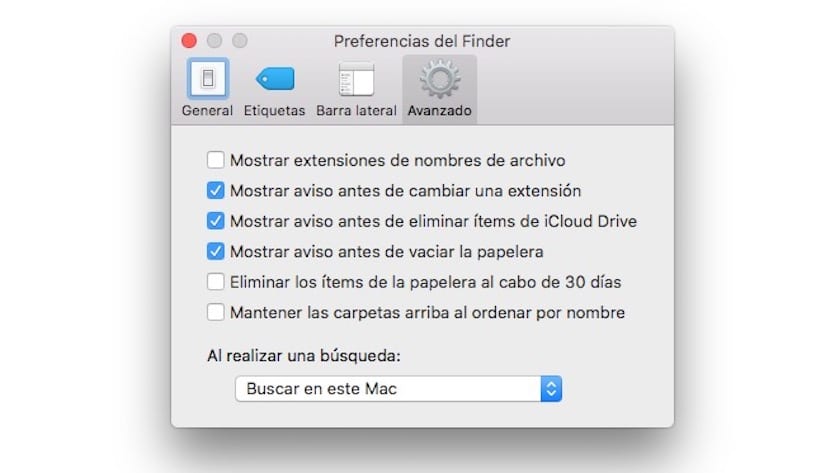
Dalam kes saya, saya telah menyusun fail di tempat sampah mengikut tarikh kemasukan. Itulah sebabnya saya mengesan bahawa saya mempunyai fail dari 2018 di tong sampah. Tindakan pertama yang mesti kita lakukan ialah padamkannya secara manual. Untuk melakukan ini, pilih fail. Klik pada butang kanan dan pilih "Padam segera ...". Dalam kes saya, ia meminta kata laluan pentadbir, yang saya masukkan tanpa masalah. Tetapi kemudian muncul mesej yang memberitahu kami:
Operasi tidak dapat diselesaikan kerana anda tidak mempunyai kebenaran untuk mengakses beberapa item.
Untuk kes-kes ini dan banyak lagi, Apple memberi kami penyelesaian yang akan kami komen di bawah. Apple memperluas penyelesaian ini bukan hanya untuk mesej ini, tetapi untuk banyak masalah lain yang berkaitan dengan masalah dengan menghapus fail.
- Anda mesti memulakan Mac masuk Mod Pemulihan Mac. Untuk ini anda mesti menjaga ditekan Cmd + R semasa Mac boot, sehingga mod pemulihan dibuka.
- Penjualan Utiliti MacOS.
- Sekarang klik pada Utiliti Cakera dan klik teruskan.
- Sekarang berhati-hati jika anda mempunyai beberapa cakera yang disambungkan ke Mac. Anda mesti memilih cakera di mana fail yang ingin anda padamkan berada.
- Sekarang klik pada pilihan Pertolongan cemas Utiliti Disk untuk membaiki cakera.
- Selepas proses itu, anda boleh tutup Utiliti Cakera.
- Mulakan semula Mac anda.
Sekarang anda boleh pergi ke tong sampah untuk menghapus fail ini Padamkan segera ...